工具列清單
Object Layout Editor 中可用的工具按鈕如下。
可使用工具按鈕執行的操作會根據目前顯示的編輯模式而有所不同。
在區塊編輯模式中
執行區塊編輯 (區塊編輯模式) 時,工具列上的工具按鈕及自動縮小邊界的按鈕如下所示。
|
項目
|
描述
|
 (復原) |
取消上一個操作。
|
 (取消復原) |
重新執行「復原」取消的作業。
|
 (刪除) |
刪除目前選取的區塊。
|
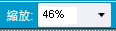 (縮放) |
指定預覽放大係數。
|
 (移動至帶有可縮小邊界的頁面) |
可讓您移動至可縮小邊界的頁面。
|
 (分割區塊) |
分割選取的區塊。
|
 (編輯物件) |
切換至物件編輯模式。
|
 (縮小顯示頁面上的區塊邊界) |
移除區塊之間的空間以縮小邊界。如果顯示
 ,請按一下 ,請按一下 |
 (縮小連續頁面上的區塊邊界) |
指定一個頁面範圍,然後移除區塊之間的空間以縮小邊界。如果顯示
 ,請按一下 ,請按一下 |
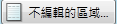 (指定不編輯的區域) |
指定不可執行編輯的區域。
|
|
注意
|
 與 與  不會同時顯示。 不會同時顯示。 |
在物件編輯模式中
執行物件編輯 (物件編輯模式) 時,下列工具按鈕會顯示在工具列上:
|
項目
|
描述
|
 (復原) |
取消上一個操作。
|
 (取消復原) |
重新執行「復原」取消的作業。
|
 (刪除) |
刪除目前選取的物件。
|
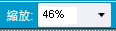 (縮放) |
指定預覽放大係數。
|
 (添加文字) |
添加文字物件。
|
 (群組) |
將選取的多個物件群組。
|
 (取消群組)
|
將選取的物件群組取消群組。
|
 (尋找上一個)
|
醒目顯示符合搜尋條件的上一個結果。
|
 (尋找下一個)
|
醒目顯示符合搜尋條件的下一個結果。
|
 (節錄) |
切換至節錄編輯模式。
|
 (編輯區塊) |
切換至區塊編輯模式。
|
在節錄編輯模式中
執行節錄編輯 (節錄編輯模式) 時,下列工具按鈕會顯示在工具列上:
 (刪除) |
刪除目前選取的節錄標記。
|
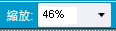 (縮放) |
指定預覽放大係數。
|
 (尋找上一個)
|
醒目顯示符合搜尋條件的上一個結果。
|
 (尋找下一個) |
醒目顯示符合搜尋條件的下一個結果。
|
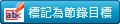 (標記為節錄目標) |
針對醒目提示的字串執行搜尋並建立節錄標記。
|
 (套用/完成) |
將節錄套用至標記為節錄的區域。
|